.Single.Post-auteur, auteur : Konstantinos Tsoukalas, Dernière mise à jour : 9 juillet 2025
Si la vérification orthographique ne fonctionne pas dans l’application de nouvelles équipes, continuez à lire ci-dessous pour savoir pourquoi cela pourrait se produire et comment résoudre le problème.
Émission 1:
Fonctionnement de la transformation lorsque vous contactez la même langue dans le tout comme le problème 1:
Langue, mais pas dans d’autres langues installées.
Cause:
Si la vérification de l’orthographe dans les équipes ne fonctionne pas dans plusieurs langues (par exemple, lorsque vous tapez dans une langue autre que votre langue d’affichage Windows), vous devez savoir que jusqu’à récemment (avril 2025), Les équipes ne prennent pas en charge la vérification de l’orthographe pour plusieurs langues , et cette fonctionnalité sera disponible à tous les utilisateurs jusqu’à juillet 2025. src=”data: image/gif; base64, r0lgodlhaqabaaaaach5baekaaealaaaaaabaaaaaictaeaow==”width=”511″height=”446″>
spécifiquement, Microsoft révèlera la fonction de vérification orthographique de la prise en charge de juillet 2025. href=”https://www.microsoft.com/en-us/microsoft-365/roadmap?filters=&searchterms=470600″Target=”_ Blank”> source1 , Source2 ). *
* Remarque: En tant qu’alternative, jusqu’à ce que l’application Microsoft Teams prenne en charge la vérification de l’orthographe en plusieurs langues, vous pouvez utiliser le Version Web de Microsoft.
2:
La vérification orthographique ne fonctionne pas dans l’application New Teams, tandis que cela a bien fonctionné dans les équipes”anciennes/classiques”.
Cause:
Si la vérification orthographique fonctionne dans l’application Classic Teams mais pas dans les nouvelles applications d’équipes, alors l’un des éléments suivants pourrait se produire:
Les équipes sont désactivées. La fonction de typage de base n’est pas installée. Les équipes Cache sont corrompues. Comment résoudre les problèmes de vérification des orthographes dans les nouvelles équipes.
Méthode 1: Activer la”vérification des orthographes”dans les équipes.
Si les équipes vérifient ne fonctionnent pas, assurez-vous d’abord qu’elle est excitée:
1. Ouvrez les équipes Microsoft et à partir du menu 3-DOT à côté de votre icône de profil, ouvrez Paramètres.
2. Dans l’onglet Général, assurez-vous” Activer la cocher orthographique “La case à cocher est cochée. Sinon, vérifiez-le et redémarrez les équipes.
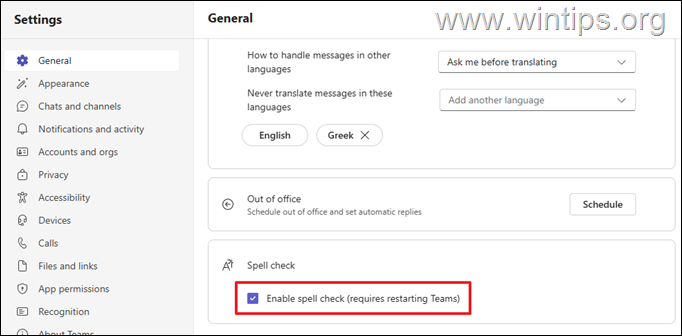
Méthode 2. Installation”BASIC type”Fonctionnalité & Activé AutoCorrect
La fonction”Typage de base”contient les vérifications orthographiques et dictionnaires requis pour chaque langue Windows installée. Alors, procédez et assurez-vous que cela est installé sur votre système.
1. allez à start > Paramètres > Time & Language > Language et région.
2. Langue Options .
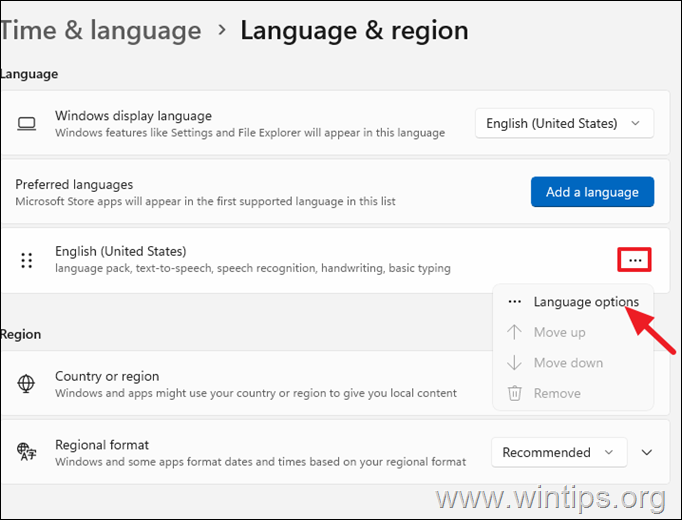
3. installé . Sinon, procédez pour l’installer, puis redémarrez votre ordinateur.
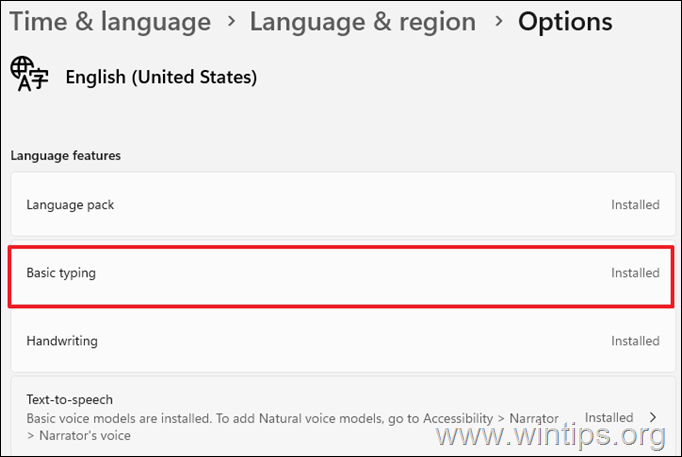
étape 2. AutoCorrct. Bien sûr, la correction automatique est activée sur votre système.
1. Allez dans start > Paramètres > Time & Language Language et région.
2. sous Paramètres liés, src=”https://www.wintips.org/wp-content/uploads/2025/05/image_thumb-47.png”width=”682″height=”696″>
3. Définissez les paramètres suivants pour . mettre en surbrillance les mots mal orthographiés. 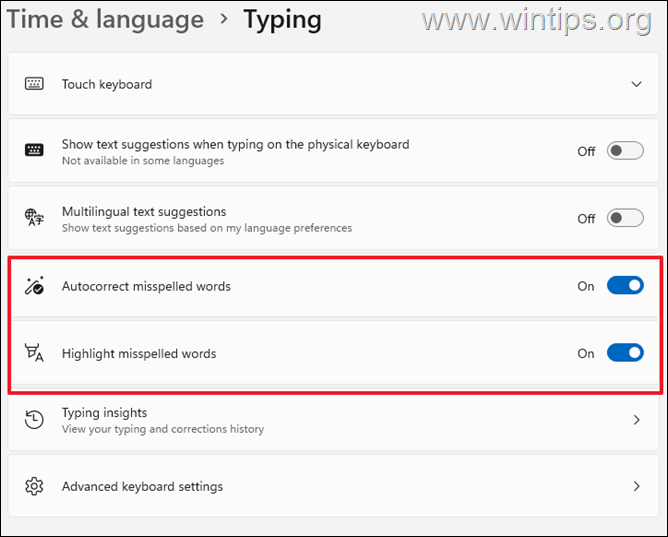
méthode 3. Vérification orthographique pour ne pas fonctionner, procédez pour supprimer les fichiers de cache des équipes.
1. Cliquez avec le bouton droit sur l’icône des équipes sur la barre des tâches et quit MS Teams.
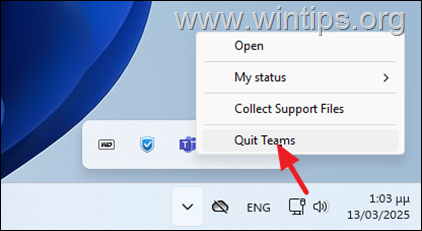
* * src=”https://www.wintips.org/wp-content/uploads/2025/05/image_thumb-38.png”width=”391″height=”202″>
3. Appuyez sur tous les contenus, puis appuyez sur A Pour supprimer les dossiers et les fichiers du dossier”msteams”.
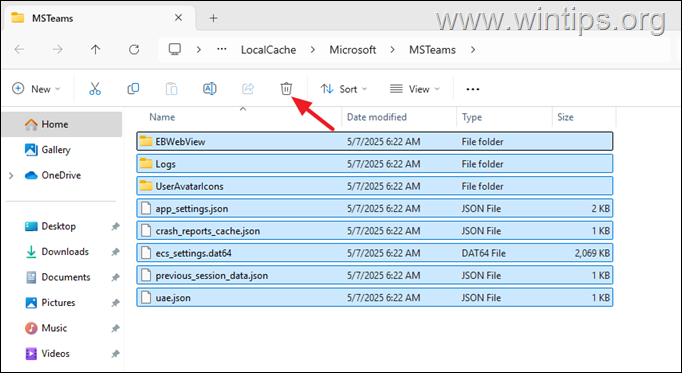
4 4. persiste.
Méthode 4. Désinstaller et réinstaller les équipes Microsoft.
La méthode finale pour résoudre le problème de vérification des équipes Microsoft, consiste à réinstaller complètement l’application. Pour ce faire:
1. Accédez à start > Paramètres > applications > Applications installées .
![]() menu select uninstall
menu select uninstall 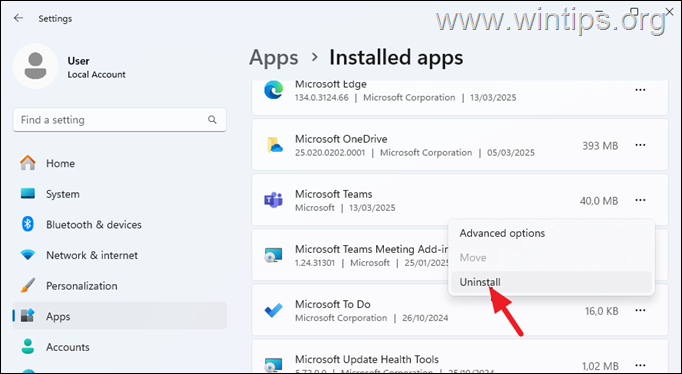
3. Redémarrez votre PC.
4. Enfin, téléchargez et réinstallez Microsoft Teams Et vérifiez ensuite si le problème est résolu.
C’est ça! Quelle méthode a fonctionné pour vous?
Faites-moi savoir si ce guide vous a aidé en laissant votre commentaire sur votre expérience. Veuillez aimer et partager ce guide pour aider les autres.
Si cet article vous a été utile, veuillez envisager de nous soutenir en faisant un don. Même 1 $ peut faire une énorme différence pour nous dans nos efforts pour continuer à aider les autres tout en gardant ce site gratuitement: Wintips.org. Depuis 1995, il travaille et fournit un support informatique en tant qu’expert informatique et réseau aux particuliers et aux grandes entreprises. Il est spécialisé dans la résolution de problèmes liés à Windows ou à d’autres produits Microsoft (Windows Server, Office, Microsoft 365, etc.). Derniers articles de Konstantinos Tsoukalas (voir tous)